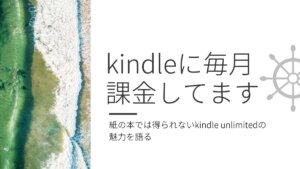けん子
けん子MacとWindowsってなにが違うの?
Macのほうがおしゃれなイメージだけど、使い慣れているのはWindowsよねぇ。。。
MacとWindowsの違いは、店頭で触っただけではわかりません。
多少操作方法が違うくらいで、どっちも「いいパソコン」と思うはず。
しかし、使ってみてはじめて気づく違いがけっこうあるのです。
ぼくのPC使用歴は以下のとおり。
- 旧MacBook Air(2011):6年間
- HP Spctre × 360:5か月(継続中)
- MacBook Air(2017):1カ月(継続中)
現在はMacBook Air(2017)とHPのSpectre × 360を併用しています。
つまりSpectre があるのにMacBook Air(2017)を買い直してしまったのです。
そのあたりの理由も含めまして、今回は「ノートPCの使い勝手」にポイントを絞ってMacとWindowsの違いを解説!
かなり主観的な比較になりますが、いちユーザー目線でどんな違いがあったのかわかる記事になってます。
「WindowsかMacか、どっちにしようかなぁ」と迷っている方は、ぜひ読んでみてください。
ではいってみましょう。
MacとWindows。比較した機種
今回比較したのは、MacBook Air(mid 2017)(以後Air)と HP Spectre × 360(以後Spectre)。
どちらも13.3インチのノートPCですが、本体の大きさはSpectreの方がひと回り小さいです。
主要なスペックは以下のとおり。
| MacBook Air | Spectre × 360 | |
| CPU | 1.8GHzデュアルコアIntel Core i5 | Intel Core i7-8550U プロセッサ |
| OS | Mas OS X | Windows 10 Home (64bit) |
| ディスプレイ | 1,440 x 900ピクセル | IPSタッチ対応(1,920×1,080) |
| メモリ | 8G | 16G |
| ストレージ | 256GB PCIeベースSSD | 1TB SSD (PCIe / NVMe M.2) |
| オーディオ | ステレオスピーカー | Bang & Olufsen |
| 質量 | 1.35 kg | 1.29 kg |
| バッテリ駆動 | 12時間 | 16時間45分 |
スペックはSpectreが圧倒的に高いです。
同等のスペックをMacBook Proで実現したら価格がえらいことになります。
高いスペックを搭載しても価格が安いのはWindows機のいいところです。
MacとWindowsを使い勝手で比較してみた
比較したポイントは以下の7つです。
- トラックパッド
- ディスプレイ
- キーボード
- フォルダ内アイコンの表示
- オーディオ
- フォント
- ログインのしかた
ひとつずつ見ていきます。
トラックパッド(タッチパッド):Windowsは使いにくかった


ここが最大の違いと思っています。なぜならPCの使い勝手に直結しているからです。
Airは自分の感覚にかなり近い動きをしてくれます。つまり誤操作がとても少ないのです。
Spectreでタッチパッドを使うと
- 二本指でスクロールしただけなのに、ドラックになって範囲指定されしまう
- 一本指でカーソルを動かしたつもりが、いつのまにかドラックになっており何かを動かしてしまう
といった誤操作がよくありました。
Spectreのタッチパッドは、感度が良すぎて自分の感覚とはズレるのです。
タッチパッドに微妙な「がたつき」があるのも個人的に気になりました(本当に微妙なものです)。
表面がツルツルスベスベしすぎていたのも、誤操作の一因だったかもしれません。
なんだかSpectreは問題だらけのようですが、マウスを使えば使い勝手はかなりよくなります。
接続は早いですし、操作感はかなり自分の感覚に近かったです。
ですので、マウスをよく使う人にとっては、たいした問題ではないかもしれません。
ディスプレイ:バッテリー節約するとWindowsはかなり暗い


どちらもRetinaや4Kではありません。
数値的にはSpectreの方が若干上ですが、使ってみた感じとしてはAirのほうが見やすかったです。
ぼくはバッテリー節約のため画面を暗くして使います。
ネットに接続しての使用で10時間もつように設定をすると、Spectreのディスプレイはかなり暗くなります。
Airはそこそこ暗くしても、あまり気になりませんでした。
もちろん明るくして使うなら、どちらも文句なしにきれいです。
ちなみにSpectreには30分で50%充電できる急速充電機能があります。
ですのでバッテリーのことは気にせず、ディスプレイを明るくして使えばいいのかもしれません。
キーボード:Windowsでタイプミスが頻発した


Windows機というよりSpectre固有の問題なのですが、SpectreはふつうのノートPCより右端に1列キーが多いです(上の写真参照)。
そのためタイプミスが頻発し、カーソルがページトップや文末に飛んでしまっていました。
これが思ったより深刻でした。
キーピッチ(幅)とキーストローク(深さ)については、AirもSpectreもそんなに変わりありません。
MacBook Proのバタフライキーボードのように浅くなく、個人的にはちょうどいい。
打ち心地はAirの方が若干柔らかいです。
キーボードまわりはPCの使い勝手を大きく左右するところです。
そのわりに比較がしにくく、店頭でちょっと触っただけではきちんと評価ができません。
それでもタイピングのしやすさなど、わかることもあります。
実機を触ってから購入するのがオススメです。
フォルダ内アイコンの表示:いまはどっちもサムネイル表示可能
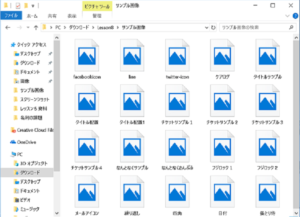
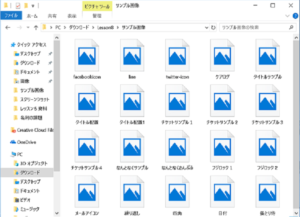
Windowsはデフォルトのままだと、フォルダ内のアイコンがみな同じです。
中身はファイル名で判断します(Windows7)。
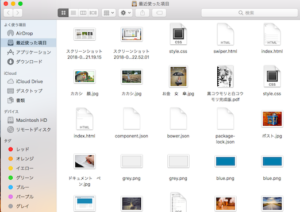
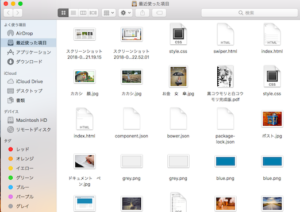
Airですとファイルによってアイコンの表示が変わるので、ほしいファイルを探しやすいです。
Windowsはファイルにこまめに名前をつけないと、どこに何があるのかわからなくなります。
【追記】Windows7でもサムネイル表示できるようです。こちらのページにやり方があります。
【追記】Windows10からはサムネイル表示ができるようになっています。
オーディオ:Macの方がクリアな音声


Spectreのほうは高音域でややシャリシャリ感があります。
個人的にはAirの音のほうが聞きやすいです。
オーディオはWindows機の中でも違いがあるようで、ぼくが所有しているASUS TransBook miniですと音はまったく気になりません。
ちなみにスペックはSpectreよりはるかに低いです。でも音はいいのです。
Windowsだから、というのは少し違うかもしれません。
フォント:Windowsの方がカクカクしている
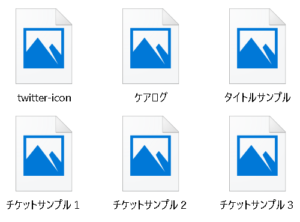
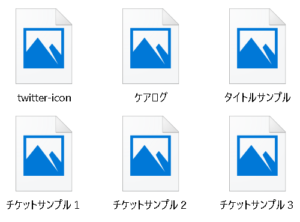
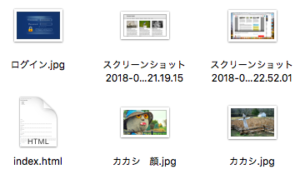
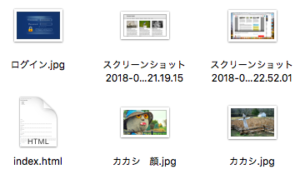
Windowsのほうがカクカクして細く感じられます。
ものすごく大きな違いではありませんが、見やすいのはAirのほうです。
ログイン:Windowは顔認証。しかし精度がいまひとつ
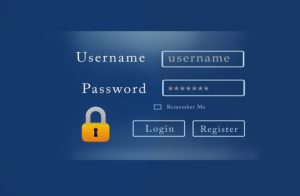
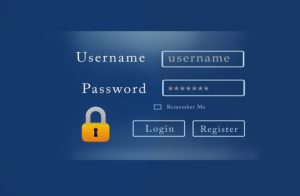
Spectreは顔認証でログインできます。
最初は便利だと思ったのですが、問題がありました。
- 明るすぎるところでは認証されにくい
- メガネをかけていると認証されない
いい機能なだけにもったいなかった。もちろん手動でパスワードを入れれば問題ありません。
Airには顔認証がありませんので、ふつうにパスワードを入れます。
シンプルでいいんじゃないでしょうか。
なぜSpectreに乗り換えようと思ったのか


6年間使用した旧MacBook Airに不満はありませんでした。
それなのにWindowsに乗り換えたのは、こんな理由があったからです。
- ハイスペックなPCを買ったほうが長く使えるだろうと思った
- Spectreならタッチディスプレイ対応で、ペンもついていてイラストに使えると思った
- 当初買い替え候補だったMacBook Proに不満があった
今にしてみれば、見当違いなことを考えていたとわかります。
不満がないなら、わざわざ変えなくてもよかったんですよ。
あらためて言いたい。PCはスペックじゃなく使い勝手だ


PCを買い替える際には「使う目的」を明確にしましょう。
目的があれば、スペックは自然に決まります。
そして、なにより操作感が重要です。
使い勝手を決定づける最大の要因。
こればかりは自分で実機を触って、感触を確かめてみるしかありません。
いくらスペックが高くても、使う人間に最適化されていなければ「使いにくい」と感じるでしょう。
PCを選ぶ際には、「操作感はどうなのか」をチェックすべきです。
【パソコンダスト】 ※壊れていてもパソコン・家電を無料で回収
まとめ:MacとWindows。スペックより使い勝手に着目して選ぶのが吉
- トラックパッドの使い心地は機種によってかなり違う
- マウスを常用するなら、トラックパッドはあまり気にしなくてよい
- 顔認証など便利な機能があったとしても、精度がどうか疑ってみること
▼最後まで読んでくれたあなたにおすすめの記事
MacBook Airを買いました。Proにしなかった理由はAirがベストバイだったから。